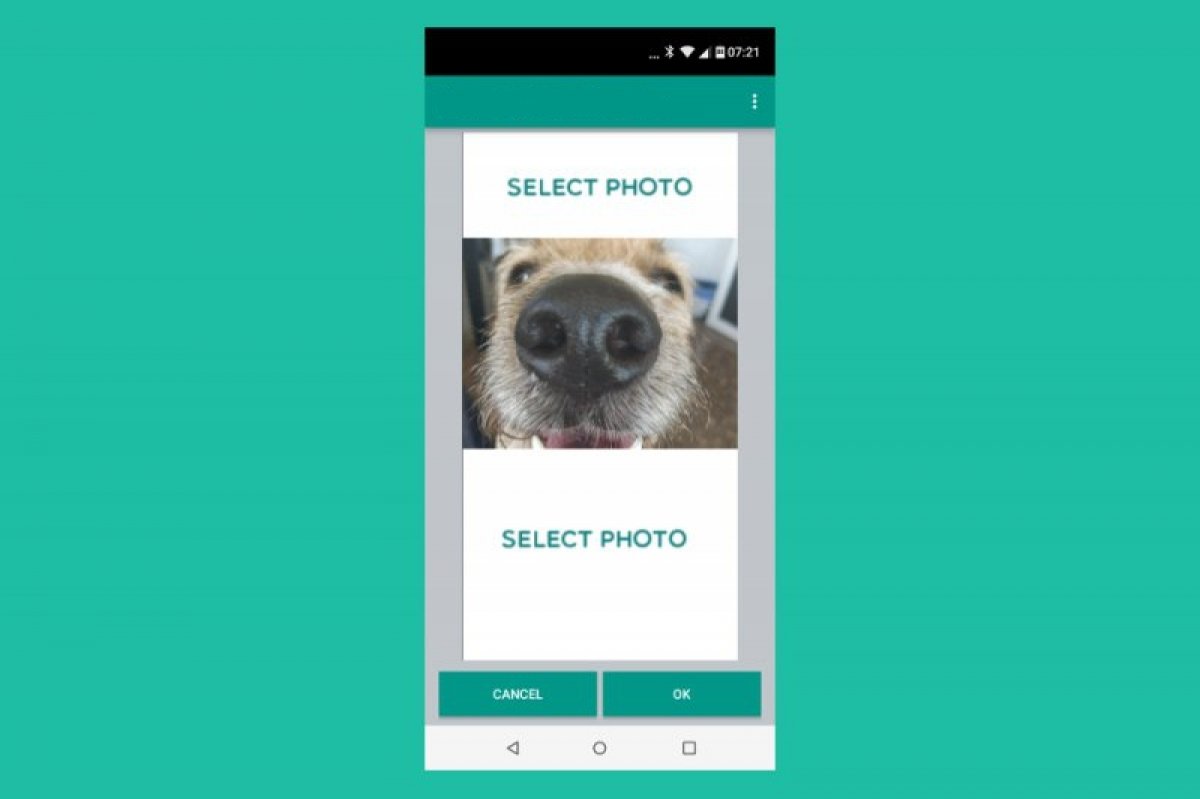WhatsApp ne dispose pas d'une fonction native permettant d'envoyer des images qui changent lorsque vous les ouvrez, mais ne vous inquiétez pas, il existe un moyen de le faire en utilisant une combinaison d'outils externes et un peu de créativité.
Dans ce guide, nous allons vous montrer, étape par étape, comment créer et envoyer des images surprises qui changent lorsque vous les ouvrez sur WhatsApp et surprendre vos contacts. Et ne vous inquiétez pas, vous n'avez pas besoin d'être un expert en technologie pour le faire.
Comment créer et envoyer des images de farce qui changent lorsque vous les ouvrez sur WhatsApp ?
Ce type de farce était très populaire il y a quelques années, et c'est toujours un moyen amusant de surprendre vos amis et votre famille. Bien que WhatsApp ait pris des mesures pour empêcher l'envoi de fausses images, il est toujours possible de contourner l'algorithme en jouant sur la résolution verticale de l'image. Pour ce faire, procédez comme suit :
Choisissez et combinez vos images
- Téléchargez et installez l'un des meilleurs éditeurs d'images pour Android. Dans ce cas, nous utiliserons Canva.
- Ouvrez Canva sur votre appareil mobile.
- Appuyez sur le bouton « + » en bas et sélectionnez «Taille personnalisée». Définissez les dimensions souhaitées, par exemple Largeur 1500 et Hauteur 3500.
- Choisissez une image attrayante et amusante dans la bibliothèque Canva ou téléchargez-en une depuis votre appareil. C'est l'image que vos contacts verront initialement.
- Modifiez le haut de l'image et laissez un espace en bas, où l'image surprise sera placée.
- Insérez l'image surprise dans la partie inférieure de la conception. Terminez l'édition selon vos préférences.
 Choisissez l'image de la blague que vous souhaitez envoyer par WhatsApp
Choisissez l'image de la blague que vous souhaitez envoyer par WhatsApp
Télécharger et envoyer l'image surprise
- Une fois les modifications terminées, appuyez sur «Exporter» dans le coin supérieur droit.
- Enregistrez l'image sur votre appareil.
- Ouvrez WhatsApp, sélectionnez le contact auquel vous souhaitez envoyer l'image et joignez-la comme vous le feriez normalement.
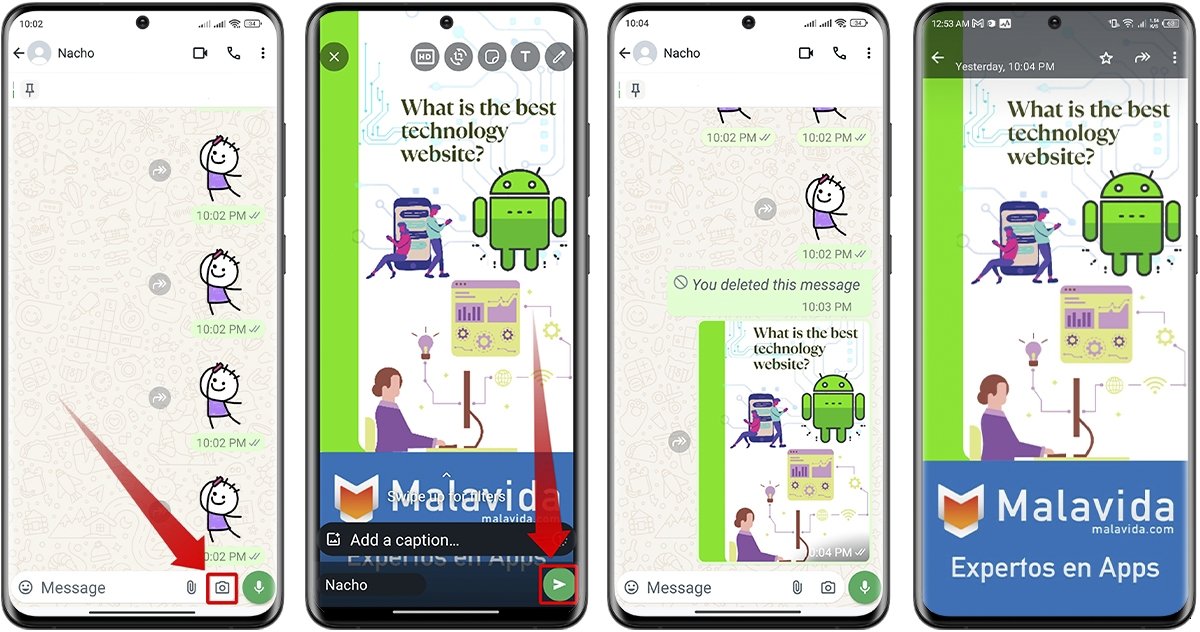 Envoyez l'image de la blague par WhatsApp
Envoyez l'image de la blague par WhatsApp
Comme vous le verrez, l'astuce consiste à jouer avec la longueur de l'image pour que seule la partie supérieure soit visible dans l'aperçu du chat WhatsApp. Ainsi, vos amis verront d'abord une image normale et, lorsqu'ils l'ouvriront complètement, ils seront surpris par l'image cachée en bas.